SoftMaker ist mit einer neuen Iteration seiner Office-Suite auf dem Markt. Es heißt SoftMaker Office 2021 und steckt voller neuer Funktionen. Wenn Sie das neue SoftMaker Office 2021 auf Ihrem Linux-PC zum Laufen bringen möchten, folgen Sie dieser Anleitung.
Bitte beachten Sie, dass SoftMaker Office nicht kostenlos ist. Sie müssen eine Lizenz von der SoftMaker-Website erwerben, um die Software nach der kostenlosen Testphase nutzen zu können. Für weitere Informationen klicken Sie hier .
Ubuntu-Installationsanweisungen
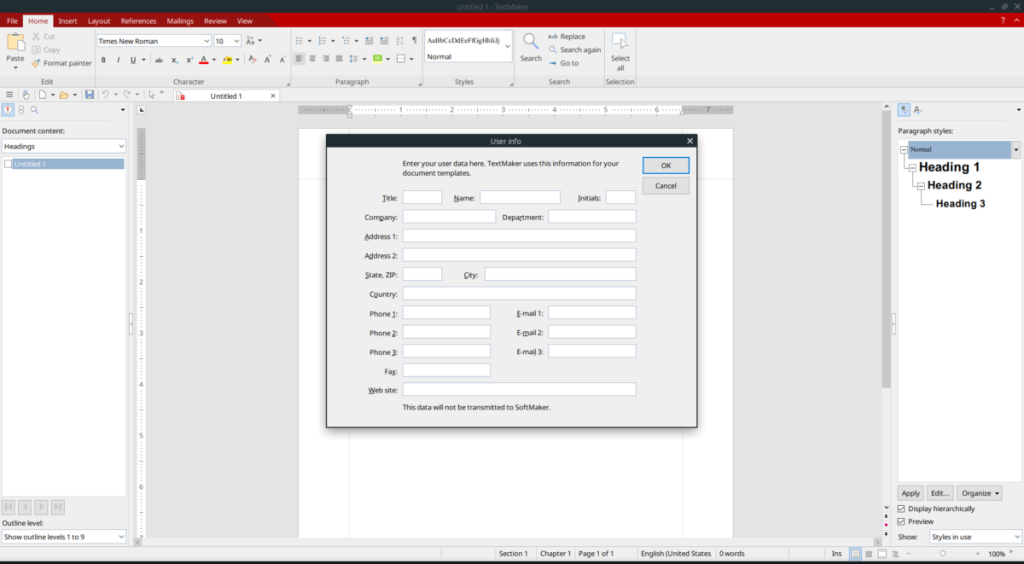
Um die Version 2021 von SoftMaker Office unter Ubuntu Linux zu installieren, müssen Sie das neueste DEB-Paket von der Download-Seite der Entwickler-Website herunterladen. Klicken Sie auf diesen Link hier Kopf über die Download - Seite.
Scrollen Sie auf der Download-Seite nach unten zur Option „Linux“ und klicken Sie auf die weiße Download-Schaltfläche. Wenn Sie auf den weißen Download-Button klicken, erscheint ein Pop-Out-Menü. Durchsuchen Sie die Liste nach „.deb-Paket für DEB-basierte 64-Bit-Systeme“ und klicken Sie darauf, um das DEB-Paket in den Ordner „Downloads“ auf Ihrem Computer herunterzuladen.
Wenn der Download des DEB-Pakets abgeschlossen ist, öffnen Sie ein Terminalfenster auf dem Desktop und verwenden Sie den folgenden CD- Befehl, um die Terminalsitzung aus dem Home-Verzeichnis in den Ordner „Downloads“ zu verschieben.
cd ~/Downloads
Führen Sie im Download-Ordner den folgenden Apt- Befehl aus, um SoftMaker Office 2021 auf Ihrem Ubuntu-PC zu installieren.
sudo apt install ./softmaker-office-2021_1014-01_amd64.deb
Der Apt- Befehl installiert die SoftMaker Office 2021-App auf Ihrem Ubuntu-Computer. Wenn die Installation abgeschlossen ist, suchen Sie in Ihrem App-Menü nach „SoftMaker Office 2021“, um es zu verwenden!
Debian-Installationsanweisungen
SoftMaker Office 2021 ist mit Debian Linux kompatibel, da die Website ein DEB-Paket auf der Download-Seite im Bereich Linux verteilt. Um ehrlich zu sein, richtet sich das DEB-Paket wahrscheinlich an Ubuntu-Benutzer, aber es funktioniert trotzdem unter Debian.
Um die Installation zu starten, gehen Sie zur SoftMaker-Downloadseite , scrollen Sie nach unten, klicken Sie auf die weiße Download-Schaltfläche und wählen Sie „.deb-Paket für DEB-basierte 64-Bit-Systeme“, um das DEB-Paket zu erhalten.
Sobald das Paket auf Ihren Computer heruntergeladen wurde, öffnen Sie ein Terminalfenster und verwenden Sie den CD- Befehl, um in das Verzeichnis „Downloads“ zu wechseln.
cd ~/Downloads
Führen Sie im Verzeichnis „Downloads“ den Befehl dpkg aus , um SoftMaker Office auf Ihrem Debian Linux-PC zu installieren. Beachten Sie, dass während der Installation Fehler auf dem Bildschirm auftreten können.
sudo dpkg -i softmaker-office-2021_1014-01_amd64.deb
Nachdem die Ausführung von dpkg abgeschlossen ist , wird SoftMaker Office 2021 installiert. Sie müssen jedoch die Fehler korrigieren, die während der Installation auf dem Bildschirm angezeigt wurden. Diese Fehler sind Abhängigkeitsprobleme und müssen korrigiert werden, um SoftMaker Office 2021 verwenden zu können.
sudo apt-get install -f
Nachdem alle Abhängigkeitsfehler korrigiert wurden, ist die App einsatzbereit. Suchen Sie im App-Menü nach „SoftMaker Office“ und klicken Sie darauf, um es zu starten!
Installationsanweisungen für Arch Linux
SoftMaker Office hat kein offizielles Pacman-Paket auf seiner Website. Davon abgesehen gibt es ein Arch Linux AUR-Paket, das Benutzer herunterladen können, das Ihnen hilft, die App zum Laufen zu bringen.
Um den Installationsvorgang zu starten, öffnen Sie ein Terminalfenster. Verwenden Sie dann, wenn das Terminalfenster geöffnet ist, den Pacman- Befehl, um die Pakete „Git“ und „Base-devel“ auf Ihrem Computer zu installieren.
sudo pacman -S git base-devel
Nachdem Sie die Pakete „Git“ und „Base-devel“ auf Ihrem System installiert haben, verwenden Sie die folgenden Befehle, um das Trizen AUR-Hilfsprogramm einzurichten. Dieses Tool wird die Installation von SoftMaker Office 2021 viel einfacher machen.
git-Klon https://aur.archlinux.org/trizen.git
cd trizen
makepkg -sri
Sobald die Trizen-Anwendung eingerichtet ist, können Sie SoftMaker Office 2021 auf Ihrem Arch Linux-PC mit dem Befehl trizen -S in einem Terminalfenster installieren .
trizen -S softmaker-office-2021-bin
Fedora-Installationsanleitung
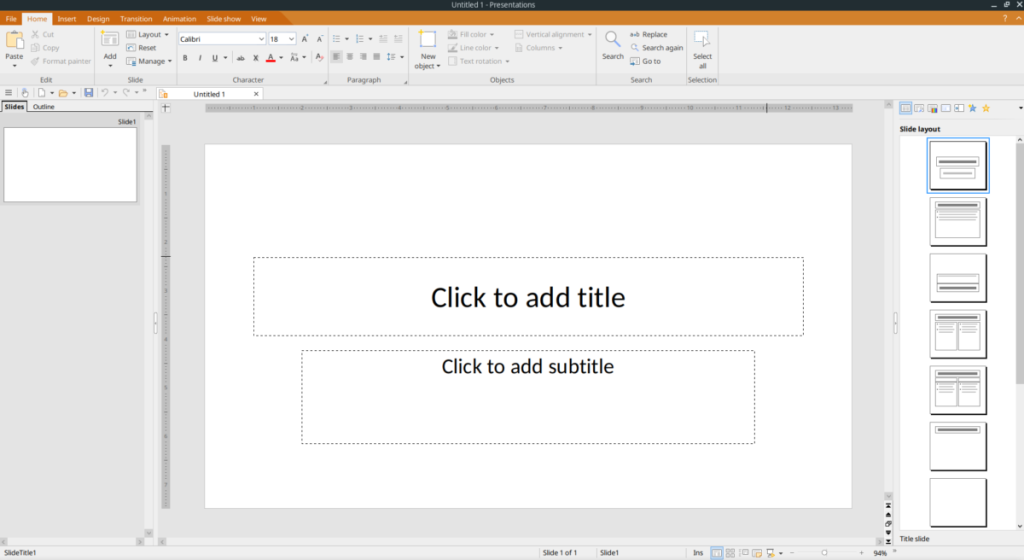
Um SoftMaker Office 2021 auf Ihrem Fedora Linux-PC zu installieren, müssen Sie das RPM-Paket auf Ihren Computer herunterladen. Um das neueste RPM-Paket für SoftMaker Office 2021 herunterzuladen , gehen Sie zur SoftMaker Office-Downloadseite und klicken Sie auf die Option „.rpm-Paket für RPM-basierte 64-Bit-Systeme“.
Nachdem Sie das RPM-Paket auf Ihren Fedora Linux-PC heruntergeladen haben, öffnen Sie ein Terminalfenster, indem Sie Strg + Alt + T oder Strg + Umschalt + T auf der Tastatur drücken . Verwenden Sie dann den CD- Befehl, um in das Verzeichnis „Downloads“ zu wechseln, in dem sich die RPM-Paketdatei befindet.
cd ~/Downloads
Um SoftMaker Office 2021 auf Ihrem Fedora Linux-PC zu installieren, müssen Sie nur den folgenden dnf install- Befehl unten eingeben .
sudo dnf install softmaker-office-2021-1014.x86_64.rpm
OpenSUSE-Installationsanweisungen
Wenn Sie ein OpenSUSE Linux-Benutzer sind, können Sie SoftMaker Office 2021 über das offizielle RPM-Paket auf deren Website installieren. Um den Installationsvorgang zu starten, gehen Sie zur Download-Seite und klicken Sie auf die Option „.rpm-Paket für RPM-basierte 64-Bit-Systeme“, um das RPM zu erhalten.
Wenn das RPM-Paket heruntergeladen ist, öffnen Sie ein Terminalfenster, indem Sie Strg + Alt + T oder Strg + Umschalt + T auf der Tastatur drücken . Führen Sie dann von dort aus den CD- Befehl aus, um in das Verzeichnis „Downloads“ zu wechseln.
cd ~/Downloads
Innerhalb des Verzeichnisses „Downloads“ können Sie SoftMaker Office 2021 RPM auf Ihrem OpenSUSE Linux-PC über den unten stehenden Befehl zypper install installieren .
sudo zypper install softmaker-office-2021-1014.x86_64.rpm

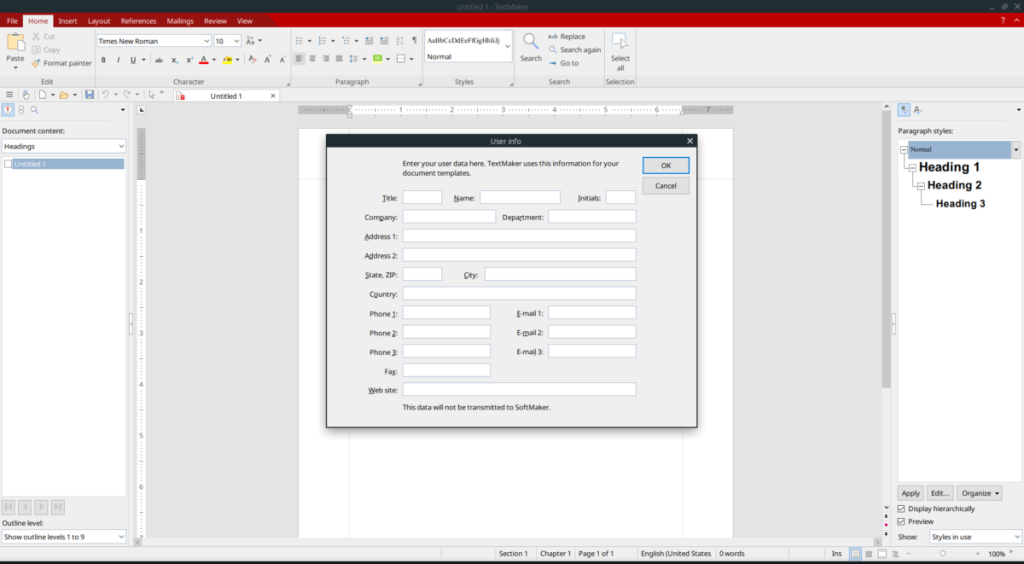
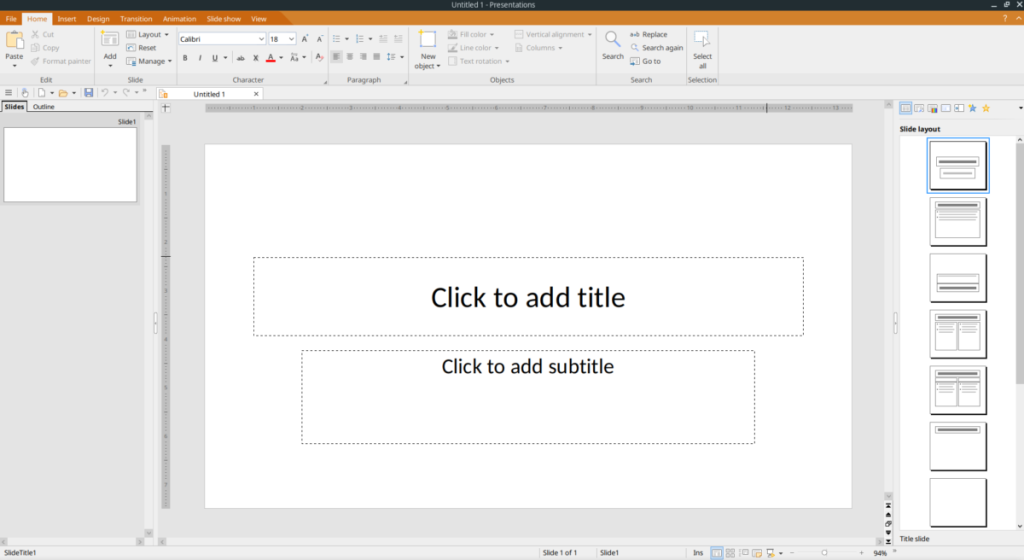


![Laden Sie FlightGear Flight Simulator kostenlos herunter [Viel Spaß] Laden Sie FlightGear Flight Simulator kostenlos herunter [Viel Spaß]](https://tips.webtech360.com/resources8/r252/image-7634-0829093738400.jpg)





